- Когато говорим за уеб браузъри, Google Chrome е първият, който идва на ум на всеки.
- Що се отнася до проблемите, някои потребители съобщиха Изчакване на налични гнезда грешка в Chrome. Ето как да поправите това.
- Вашият браузър е вашият портал към световната мрежа, но не работи сам. Windows сокетите също ви помагат за достъп до интернет. Ако изчезнат, погледнете набързо това Ръководство за извличане на Winsocks.
- Не пропускайте да проверите нашите Chrome Hub както и за още полезни статии.
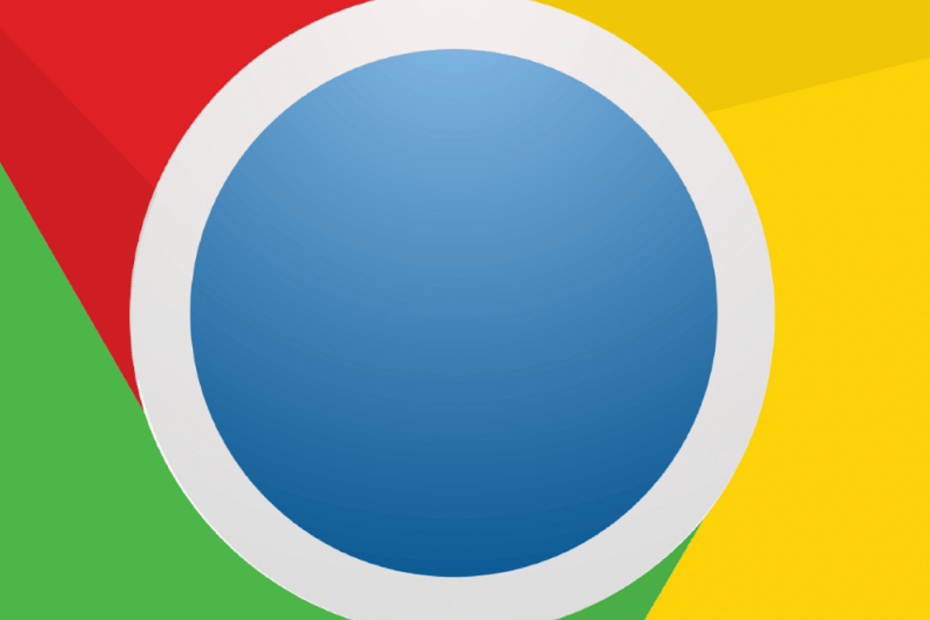
- Лесна миграция: използвайте асистента на Opera за прехвърляне на излизащи данни, като отметки, пароли и др.
- Оптимизирайте използването на ресурсите: вашата RAM памет се използва по-ефективно от Chrome
- Подобрена поверителност: интегриран безплатен и неограничен VPN
- Без реклами: вграденият рекламен блокер ускорява зареждането на страници и предпазва от извличане на данни
- Изтеглете Opera
Google Chrome или друг Базиран на Chromium браузър, по подразбиране, позволява до 6 едновременни отворени връзки по всяко време.
Проблемът възниква, ако потребителят предава поточно множество мултимедийни файлове едновременно от повече от шест медийни и аудио тагове, което може да доведе до грешка.
Когато потребителят използва повече от шест връзки, 7-мата връзка просто ще остане неактивна, докато един от гнездата се отвори. Това може да доведе до a Изчакване на налични гнезда грешка в Chrome.
Вися ли Google Chrome при поточно предаване на мултимедия като Изчакване на налични гнезда появява се грешка? Най-добрият начин да го коригирате е незабавно да използвате аудио инструменти на трети страни.
Те нямат ограничения при прилагане на ефекти. Като алтернатива можете да опитате браузъра Opera. Можете също така да отворите принудително гнезда.
Прочетете подробно за решенията по-долу.
Как мога да поправя грешки в сокета в Chrome?
- Опитайте аудио инструменти на трети страни
- Принудително отваряне на сокети
- Изчистете кеша на браузъра и бисквитките
- Преминете към Opera
1. Опитайте аудио инструменти на трети страни
Ако се опитвате да качите или възпроизведете голям брой аудио ефекти и музикални записи, опитайте да използвате инструменти на трети страни като Web Audio API и SoundJS.
- API за уеб аудио – Това е проект на Mozilla и предоставя мощна и гъвкава система за контролиране на музика в мрежата. Разработчиците могат да избират да добавят аудио ефекти, аудио източници, пространствени ефекти, както и да създават аудио визуализация.
- SoundJS – Това е популярна JavaScript библиотека, която предоставя прост API. В комбинация с мощни функции, SoundJS прави работата с аудио в мрежата лесна. Това позволява на разработчиците да добавят звуци за различни браузъри към игрите и други проекти.
2. Принудително отваряне на гнезда
- Отворете Chrome и въведете следната команда в адресната лента и натиснете Enter.
Chrome://net-вътрешен
Edge://net-internals (ако използвате Edge) - От левия прозорец щракнете върху Гнезда раздел.
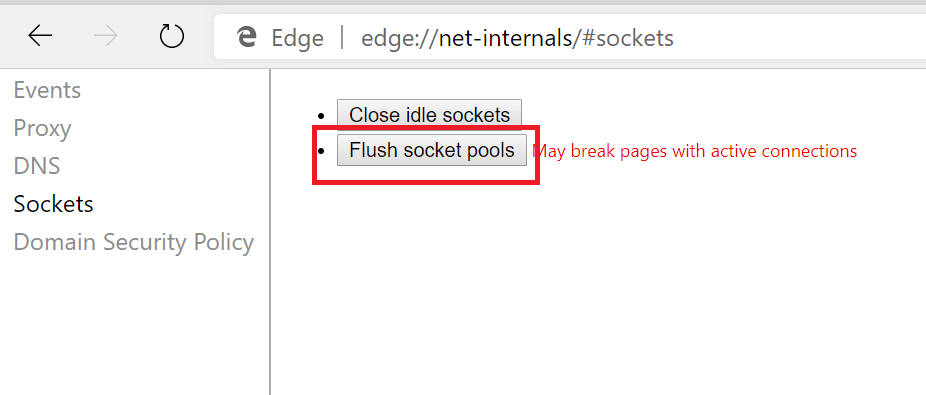
- Сега щракнете върху Flush Socket Pools бутон.
Затворете Google Chrome и го стартирайте отново. Проверете дали грешката е разрешена.
3. Изчистете кеша на браузъра и бисквитките
- Стартирайте Google Chrome. Кликнете върху Икона на менюто и изберете Настройки.
- Превъртете надолу до Раздел за поверителност и сигурност.
- Кликнете върху Изчистване на данните за сърфирането.
- Изберете времеви диапазон и след това проверете Бисквитки и други данни за сайта и Кеширани изображения и файлове опция.
- Кликнете върху Изчистване на данните бутон за изчистване на промените.

- Изчакайте Chrome да изчисти данните. Излезте и рестартирайте Chrome и проверете за подобрения.
4. Преминете към Opera
Ако не сте свикнали да използвате инструменти на трети страни за това, можете да опитате да преминете към алтернативен браузър, който отнема по-малко ресурси от Chrome.
Opera е ориентиран към поверителността браузър, който е едновременно бърз и богат на функции. Особено когато става въпрос за поточно предаване на медии, където този базиран на Chromium браузър наистина блести.
Причината, поради която Opera има такова влияние в тази конкретна област, се дължи главно на вградения VPN инструмент, който ви позволява да предавате поточно съдържание от всяко място чрез умело заобикаляне на гео ограниченията.
Излишно е да казвам, че използването на VPN идва с допълнителни предимства като повишена поверителност и защита на самоличността.
След цялостна ревизия, Opera вече надминава всички основни браузъри със своя отличителен дизайн, безопасност и поверителност.
Нека бързо да го разгледаме Основни функции:
- Напълно адаптивен потребителски интерфейс с включени теми, режими, дисплей на страничната лента и комбинирана клавиатура
- Турбо режим за допълнително подобряване на скоростта
- Интегриран рекламен блокер за елиминиране на разсейването, оптимизиране на времето за зареждане на уеб страници и рационализиране на вашето сърфиране
- Вграден VPN инструмент за анонимизиране на вашето сърфиране и деблокиране на географско ограничено съдържание
- Интегриран инструмент за моментни снимки за заснемане на вашия екран без усилие
- Персонализиран работен процес и работни пространства с незабавни съобщения и приложения за социални медии като Twitter, Facebook или Instagram, за да чатите, да изследвате и да поддържате връзка с последните новини, без да напускате браузъра си прозорци

Опера
Преосмислете стрийминг с най-мощния браузър: по-бърз, по-добър, 100% поверителен и без реклами.Ето, надяваме се, че нашите решения са ви помогнали да коригирате грешката Изчакване на налични сокети в Chrome.


